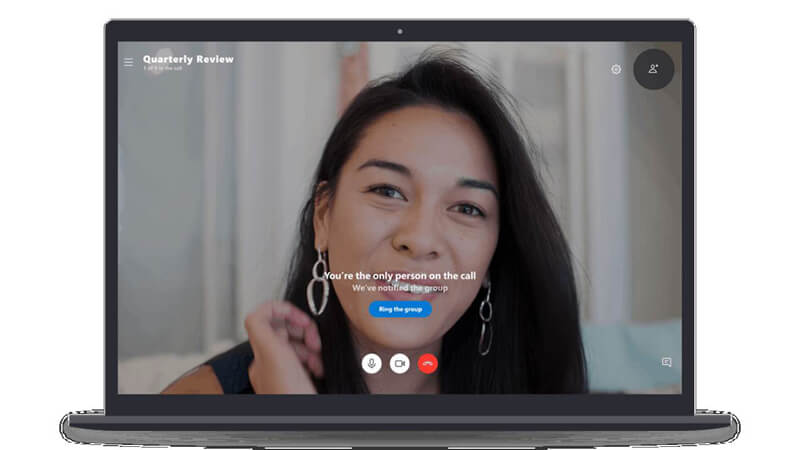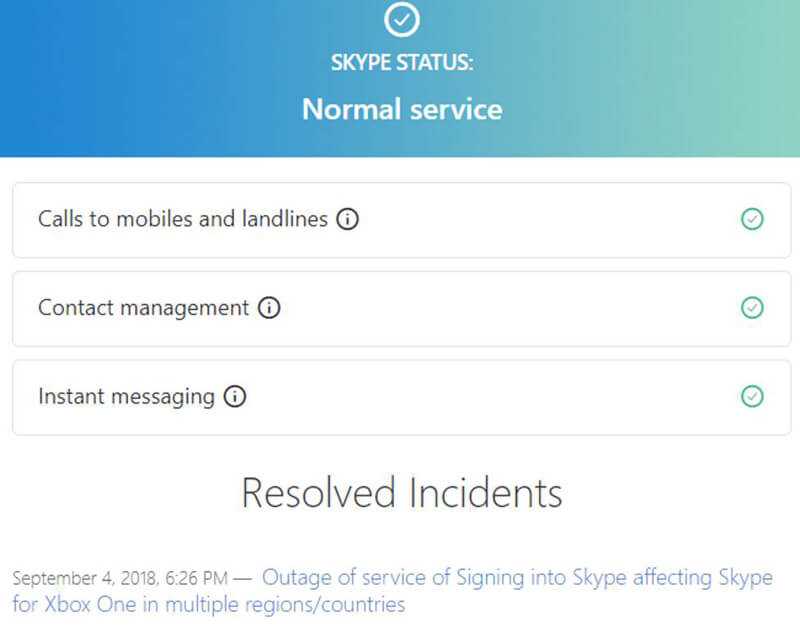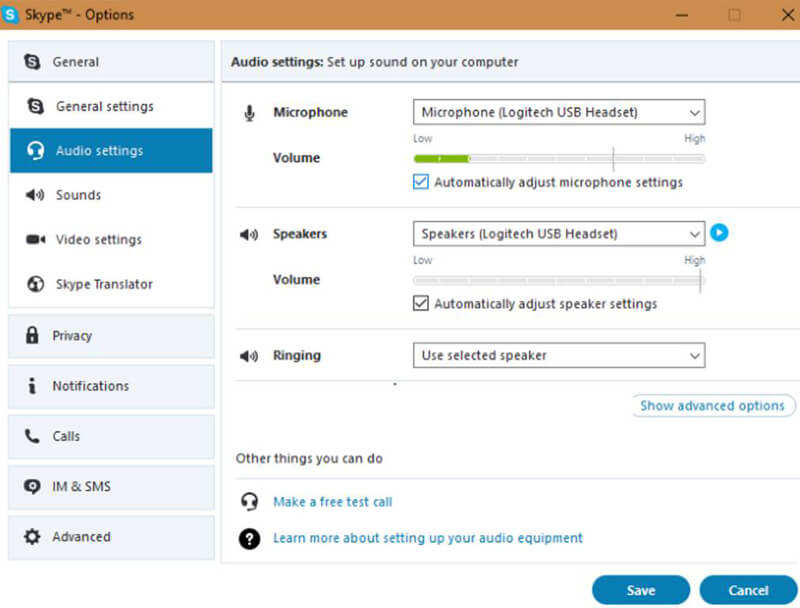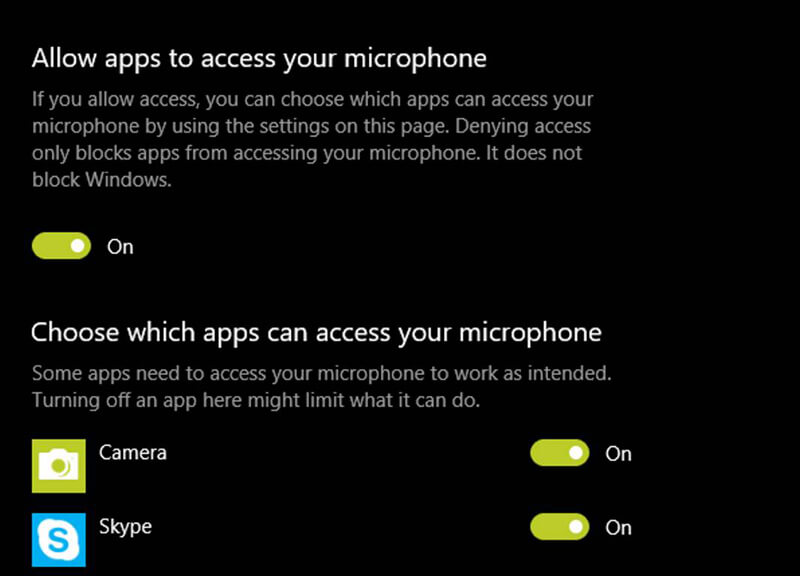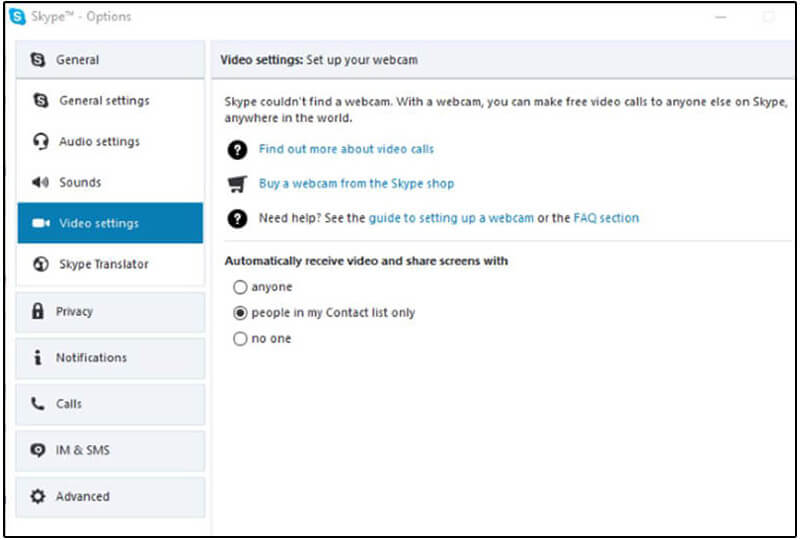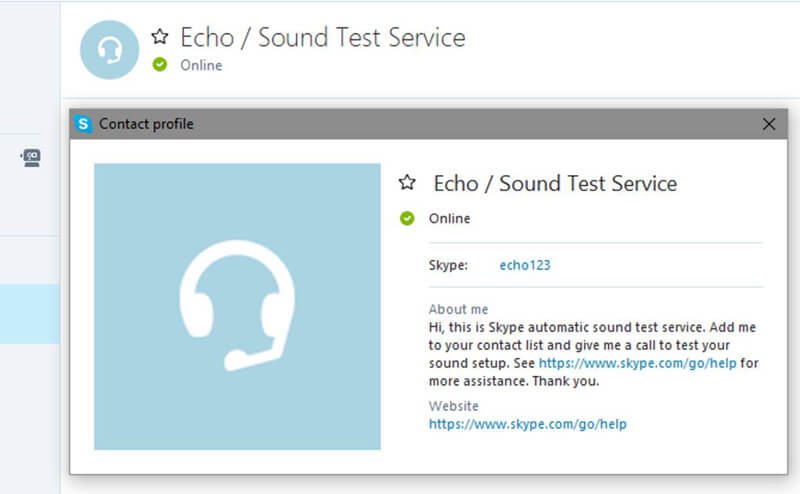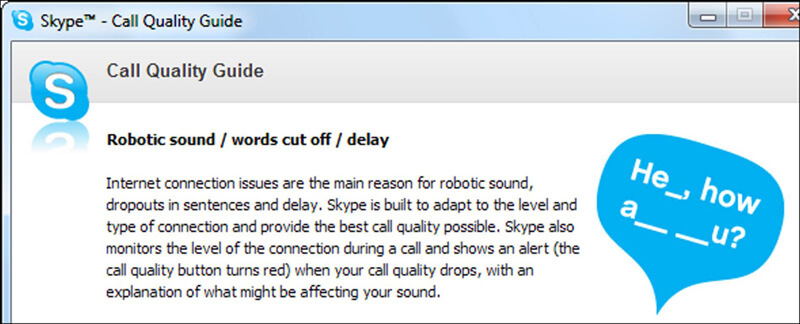چگونه مشکلات اسکایپ را برطرف کنیم؟
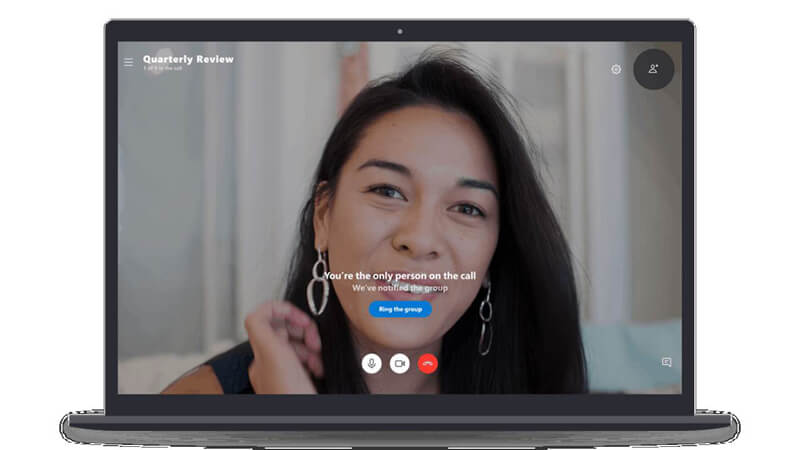
رفع مشکلات اسکایپ
بررسی صفحه Skype Status
در ابتدا قبل از انکه سیستم خود را زیرو رو کنید، مطمئن شوید که مشکل از برنامه اسکایپ میباشد یا خیر. درصورتیکه اسکایپ به هر دلیلی با شبکه شما متصّل نشد، میتوانید به سراغ گزینه Help بروید و از آنجا گزینه Skype Status را انتخاب نمایید، با این کار مرورگر شما صفحهای را با نام Status نمایش میدهد که بطور مداوم تمام ریز و درشت سیستم اسکایپ را زیر نظر میگیرد و اگر در قسمتی از برنامه به مشکل خورده باشید، به راحتی به شما نشان میدهد.
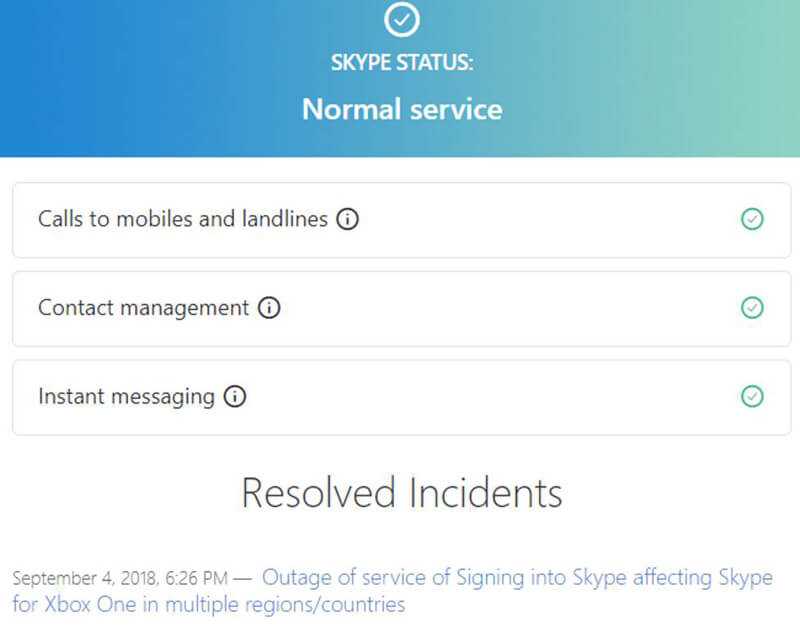
بازبینی دوباره تنظیمات صدای اسکایپ
درصورتیکه میکروفون شما کار نکرد میتوانید به تنظیمات میکروفون در پنل Audio Settings بروید، برای این کار ابتدا به بخش Tools بروید و سپس بر روی Options کلیک کنید، اکنون برای بررسی وضعیت میکروفون خود صحبت کنید در این حالت اسلایدر سبزرنگ باید عقب و جلو رود، اگر این وضعیت مشاهده نشد، منوی کشویی مقابل عبارت Microphone را پایین بکشید و از دیوایس دیگری استفاده نمایید.
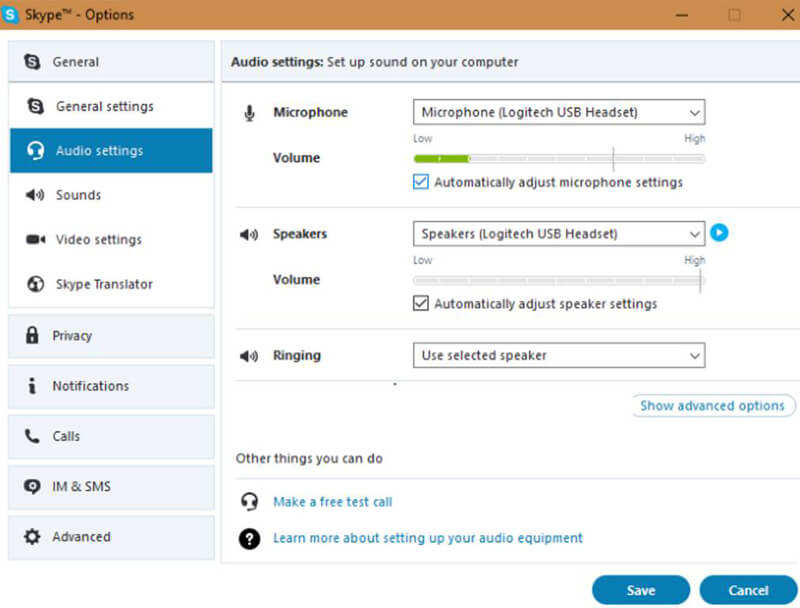
این کار را تا زمانیکه اسلایدر به حرکت و به رنگ سبز در بیاید ادامه دهید، البته ممکن است ویندوز ۱۰ به طور اتفاقی جلوی دسترسی برخی از اپها از جمله اسکایپ را به میکروفون گرفته باشد، برای بررسی این مسئله به تنظیمات ویندوز و بخش Privacy بروید، سپس با وارد شدن به تب Microphone گزینه Allow apps to access your microphone را فعّال کنید و مطمئن شوید که مجوز دسترسی میکروفون به اسکایپ داده شده یا خیر.
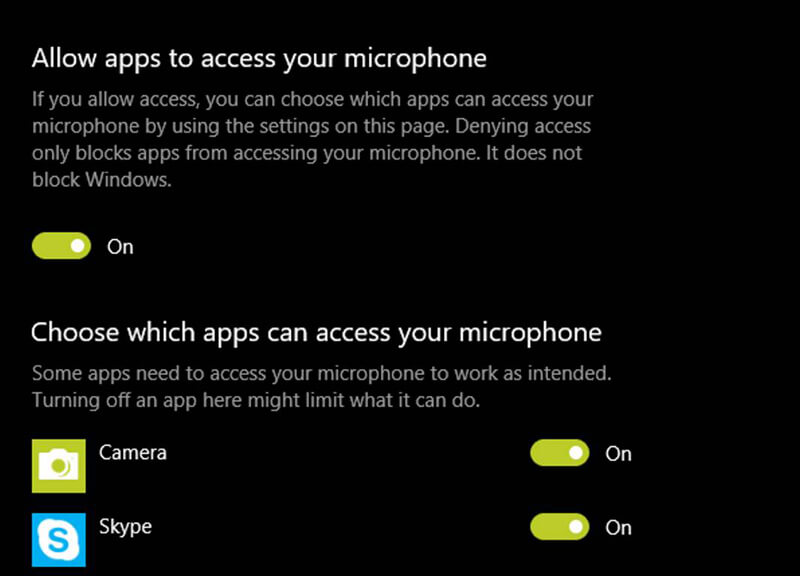
در صورتیکه میکروفون کار میکند اما صدایی پخش نمیشود، میتوانید از طریق پنل Audio Settings به سراغ بخش Speakers بروید و روی گزینه Play کلیک نمایید، در این حالت باید صدای زنگ اسکایپ شنیده شود وگرنه میبایست، نوار کشویی مقابل Speakers را بیرون بکشید و دیوایس های دیگری را امتحان کنید.
عیبیابی سخت افزار صوتی سیستم
اگر با تمام این مراحل شما هنوز مشکل داشتید، باید سخت افزار یا کارت صدای سیستم خود را بررسی کنید زیرا گاهی اوقات مشکل از اسکایپ شما نیست، برای مثال احتمال دارد که به اشتباه فیش میکروفون یا اسپیکر خود را به پورتهای نادرست زده باشید.

در این حالت تنها کافیست جای فیش های خود را تغییر دهید تا همه چیز طبق به خوبی کار کند، با تمام مراحل گفته شده اگر باز هم مشکلی داشتید در نهایت باید یک میکروفون و اسپیکر تازه بخرید.
ویرایش تنظیمات تصویری اسکایپ
اگر وبکم دارید میتوانید برای داشتن تماس های تصویری با کیفیت، قبل از اجرا در پنل Video settings اسکایپ کمی تنظیمات آن را تغییر دهید.
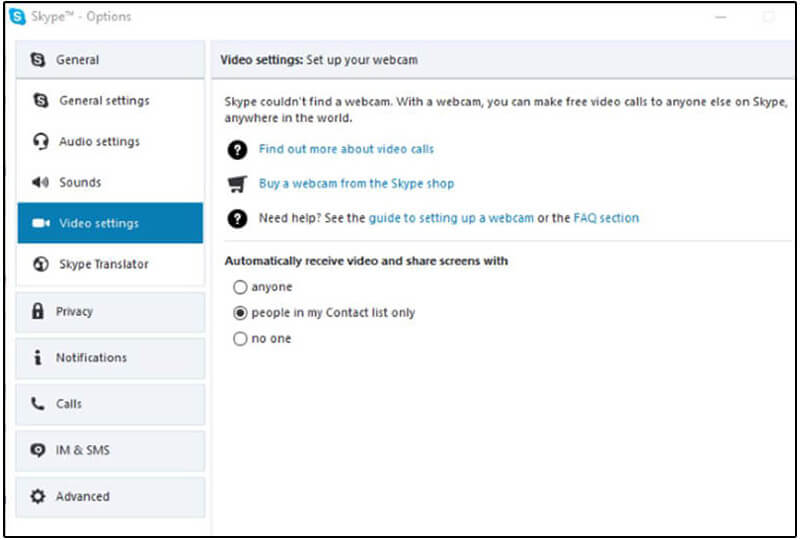
در صورتیکه اسکایپ شما وبکم را نشناخت نگران نباشید، با مراجعه به سایت سازنده دستگاه، آن را دانلود و نصب نمایید، گاهی اوقات هم ممکن است ویندوز هم دسترسی اپهای مختلف را به دوربین محدود کرده باشد که برای حل آن باید به تنظیمات و بخش Privacy ویندوز بروید، سپس وارد تب Camera شوید و از آن جا گزینه Allow apps to access your camera را فعّال سازید، دقت کنید که حتماً دسترسی اسکایپ به دوربین سیستم فعّال باشد.
برقراری یک تماس آزمایشی
بعد از انجام تمام مراحل بالا، یک تماس بصورت آزمایشی برقرار کنید تا مطمئن شوید که همه چیز درست است، برای دسترسی به این بخش دوباره به سراغ تنظیمات Audio settings بروید و روی لینک Make a free test call کلیک کنید.
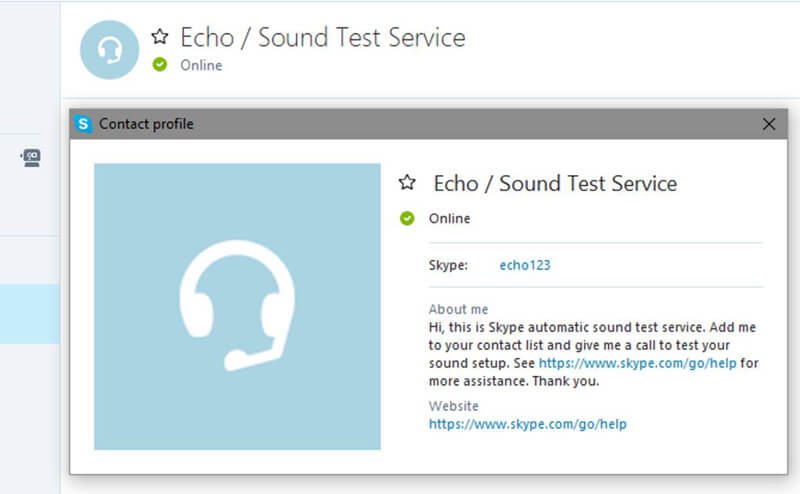
بررسی پهنای باند اینترنت
در هنگام برقراری تماس صوتی و یا تصویری همیشه حواستان به اینترنت باشد زیرا اگر همزمان حین صحبت با یک شخص، فایلی حجیم را برای دانلود بگذارید، از پهنای باند اینترنت کم میشود و در مقابل به همان نسبت کیفیت تماس صدا و تصویر دریافتی هم پایین میآید.
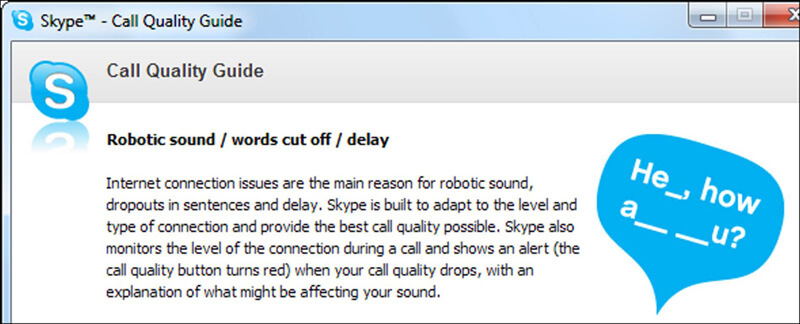
در صورتیکه تصمیم داشتید با اسکایپ و یا هر نرم افزار دیگری در فضای وب با دوستانتان صحبت کنید، این نکته را توجه داشته باشید که سیستم شما به خودی خود چیزی را دانلود نکند.
3gscard مفتخر است به عنوان اولین فروشگاه گیفت کارت فیزیکی در ایران، امکان خرید گبفت کارت اسکایپ درقیمت های مختلف را برای هموطنان عزیز فراهم آورده است.